您应该使用的 10 个 Discord 功能
已发表: 2023-01-01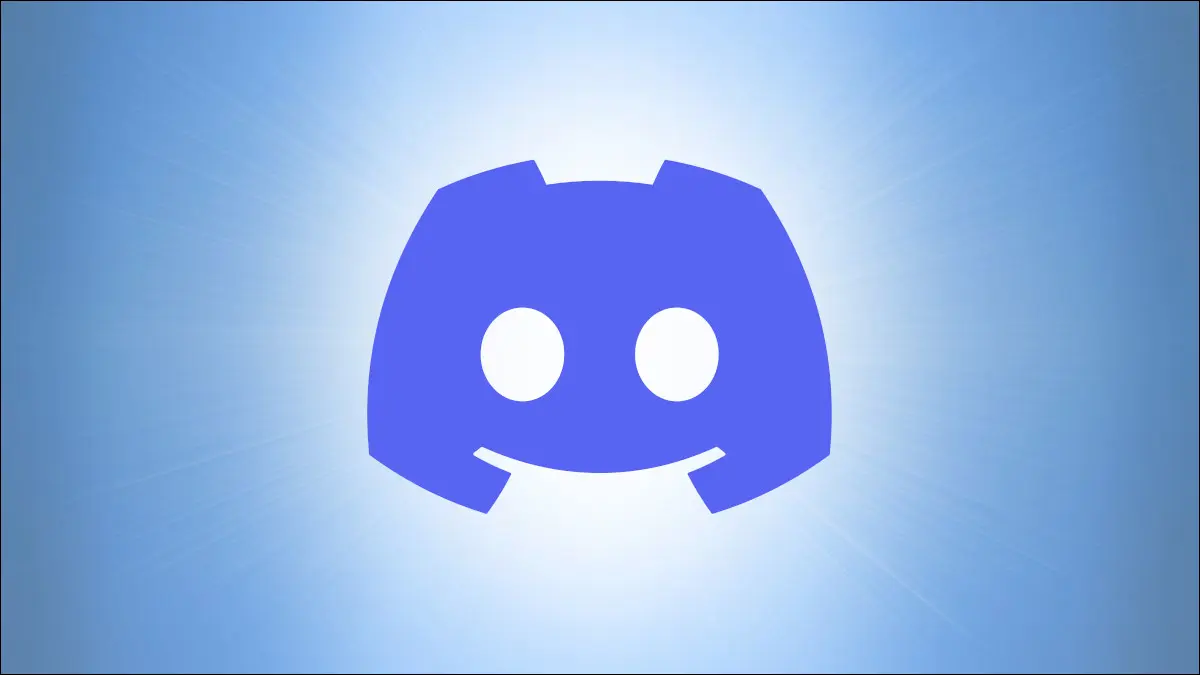
Discord 是最流行的消息服务之一。 尽管它最初是为游戏而设计的,但它现在是一款出色的通用聊天和组织应用程序,具有许多您可能不知道的功能。
Discord 的核心功能,如发送短信或加入语音通话,如果您使用过其他现代消息平台,就不难理解。 付费 Discord Nitro 订阅者还可以使用大量附加功能。 但是,其他功能不太明显,或者有您可能没有想到的用途。
快速编辑您的最后一条消息
输入表情符号或表情
输入反应
减少不和谐的注意力
使用任何应用程序显示您的状态
清理 Twitter 链接
使用键盘快捷键
在某人的个人资料上添加注释
标记为未读
隐藏静音频道
快速编辑您的最后一条消息
当我快速连续发送消息时,我会犯很多错别字,因此快速修复错误的能力会派上用场。 您可以将鼠标悬停在消息上并单击编辑按钮,但还有一种更快的方法:在聊天框中,按键盘上的向上箭头。
按向上箭头将跳转到您的上一条消息并切换到编辑模式,而无需单击鼠标。 修正错误后,只需单击键盘上的 Enter 键(或小的“保存”链接)即可保存更改。
还有一种超级收费的方式来编辑消息,使用 sed 命令。 您无需单击向上箭头键,只需键入“s/hello/bye”之类的命令——该命令会将所有“hello”实例替换为“bye”——然后按 Enter。 除非您记住所有可用的命令,否则这可能并不比普通编辑快,但它可能很有用。
输入表情符号或表情
如果您有一段时间没有使用 Discord,您可能不知道您可以输入表情符号或表情符号,而不是滚动(或搜索)表情符号面板。 只需键入一个冒号 (:),然后是符号的名称。
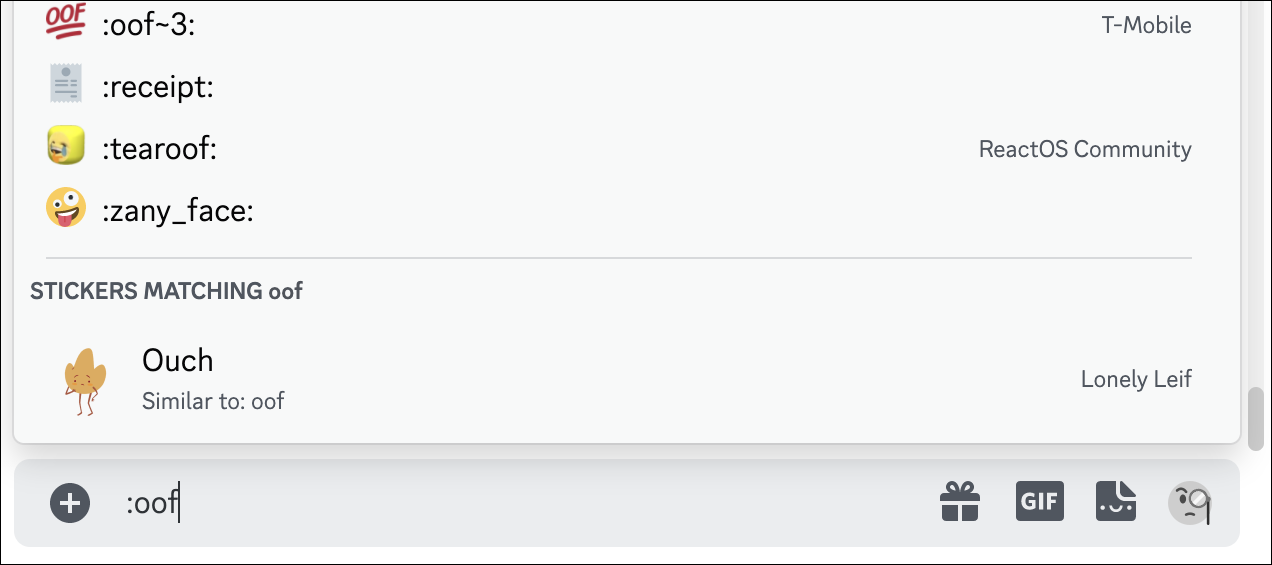
Disocrd 会在您输入时显示结果,您可用贴纸的建议也会出现。 按 Enter 键将完成建议的表情符号,或者您可以完成输入名称并以另一个冒号结束。
输入反应
您可能已经知道可以通过单击消息上的“添加反应”按钮来使用表情符号或表情符号对消息做出“反应”。 有一种甚至无需触及鼠标即可对消息做出反应的更快方式——只要您想对最新消息做出反应。
在聊天框中,输入加号 (+),然后输入冒号 (:),然后开始输入表情符号或表情符号的名称。 结果将在您键入时自动完成,就像您在普通消息中键入表情一样。 当您按下 Enter 或单击自动完成结果时,反应将添加到聊天中的最新消息中。
减少不和谐的注意力
所有这些动画表情、贴纸和 GIF 都可以将 Discord 变成一种感官超载。 值得庆幸的是,应用程序的辅助功能设置中有一个修复程序。 转到您的用户设置(左下角您姓名旁边的齿轮图标),然后单击左侧的辅助功能选项卡。
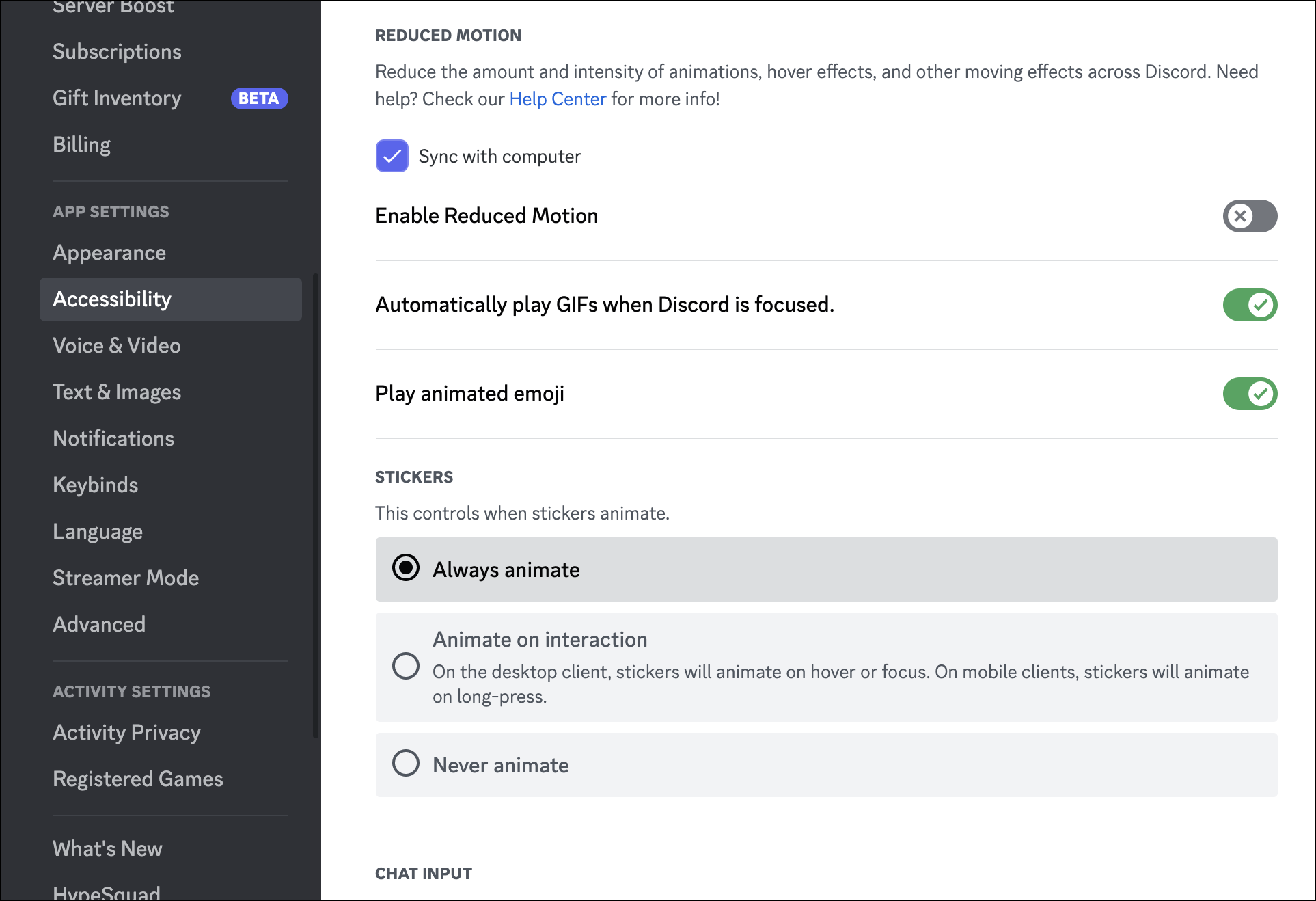
辅助功能面板有许多有用的功能,可用于更改 Discord 的外观和工作方式,并且可以进行一些视觉调整。 您可以使用“启用缩减运动”关闭大多数 UI 动画,并关闭 GIF、贴纸和动画表情符号的自动播放。 你仍然会在聊天中看到他们,他们只会被冻结在第一帧。

使用任何应用程序显示您的状态
Discord 可以检测您 PC 上的大多数游戏并将它们显示为您的个人资料状态,但它并不总是有效。 作为一种解决方法,Discord 允许您将任何正在运行的应用程序或游戏添加到活动检测中。 转到您的用户设置(左下角您姓名旁边的齿轮图标),然后单击左侧的“注册游戏”选项卡。
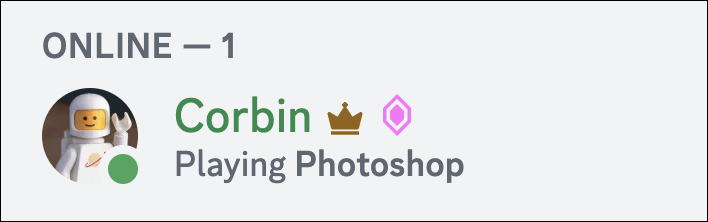
从此菜单中,您可以单击“添加”以添加您正在运行的任何应用程序或游戏,这些应用程序或游戏将在未来自动检测到。 该功能主要用于游戏,但您也可以以一些创造性的方式使用它。 例如,我将 Audacity 音频编辑器添加到我的列表中,这样朋友们就可以在我编辑播客剧集时看到它。 如果您进行软件开发,将您的 IDE 添加到 Discord 是一种选择——如果该 IDE 是 Visual Studio Code,甚至还有一个用于完全集成的扩展。
清理 Twitter 链接
这在技术上不是 Discord 的功能,但如果您经常从 Twitter 社交媒体平台分享链接,它确实会让 Discord 变得更好。 Twitter 链接的嵌入式预览在 Discord 消息中通常看起来破损或不完整,尤其是对于带有视频的推文。
一种解决方案是使用 vxTwitter,它根据来自 Twitter API 的数据生成自己的嵌入式链接。 它对带有视频的推文最有帮助,因为它将使用 Discord 自己的视频播放器而不是 Twitter 的网络播放器——更好的体验,尤其是在移动应用程序中。
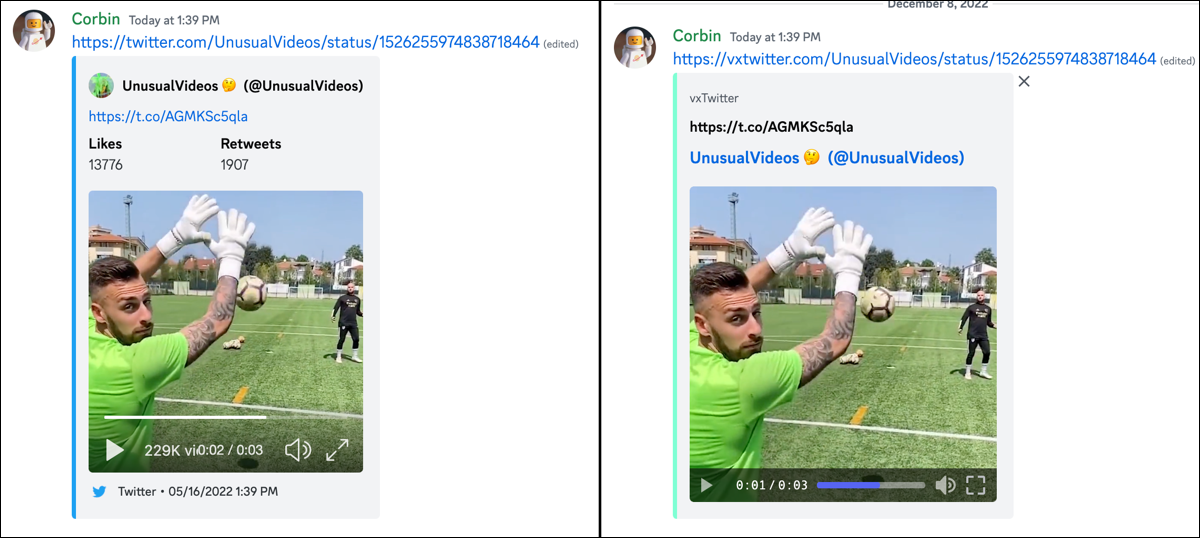
那么如何使用 vxTwitter 呢? 很简单,只需在粘贴链接后在“twitter.com”之前添加“vx”,这样网络域就是“vxtwitter.com”。 单击该链接将重定向到原始 Twitter 页面。
使用键盘快捷键
Discord 有很多键盘快捷键,一旦你掌握了它们,你就不需要经常接触鼠标或触摸板。 您可以通过(您猜对了)键盘快捷键查看整个快捷键列表。 在 Windows 或 Linux 上按Control + /或在 Mac 上按Command + /以查看所有内容。
在某人的个人资料上添加注释
您可以随心所欲地更改个人资料图片和昵称,因此可能很难知道谁是谁。 值得庆幸的是,Discord 借鉴了 Steam 和其他平台的一项功能:能够在其他人的个人资料中添加注释。 其他人不会看到这条消息,但您可以用它来提醒未来的自己他们是谁——或者他们为什么在您的朋友列表中。
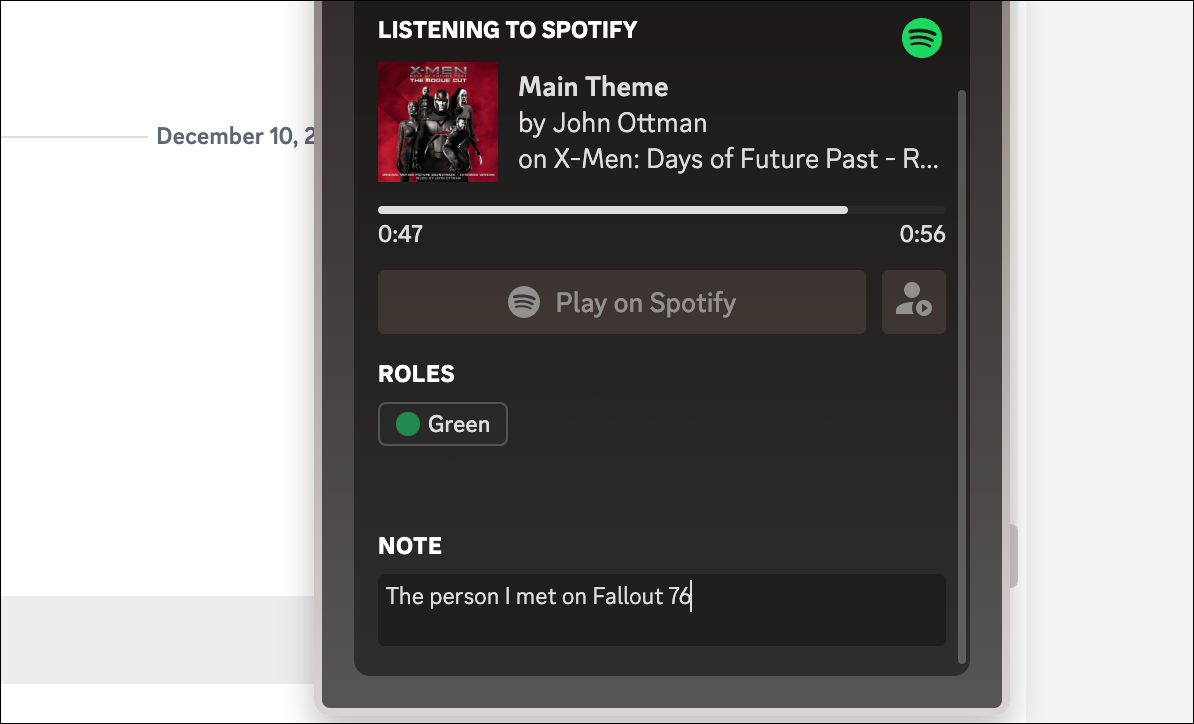
操作方法如下:在聊天、朋友列表或其他任何地方单击某人的名字,然后您会在弹出窗口的底部看到一个文本框。 您可以在其中输入注释,当您再次打开他们的个人资料时,它会再次出现。 超级简单。
标记为未读
我们都读过一条信息(通过电子邮件、短信或其他任何方式),告诉自己,“我会在处理完另一件事后立即回复”,然后就完全忘记了它。 值得庆幸的是,Discord 允许您在阅读频道后将其标记为未读。 将鼠标悬停在消息上,单击三点按钮(“更多”),然后选择“标记为未读”。 然后,Discord 将表现得就像该消息(以及所有更新的消息)尚未被查看一样。
隐藏静音频道
Discord 服务器通常针对给定主题组织成不同的频道,因此您可以忽略您不关心或不适合您的对话。 主要方法是将频道静音,但如果您想更进一步,Discord 还允许您完全隐藏静音频道。
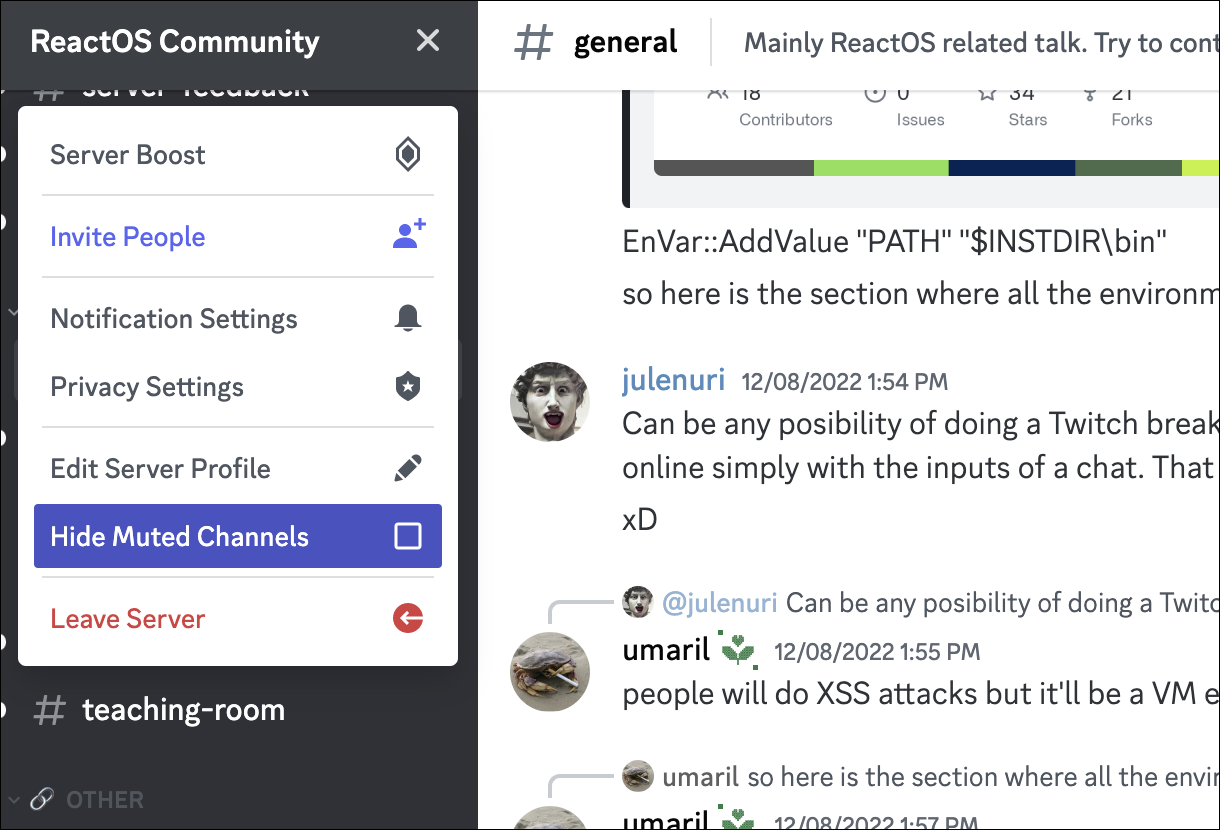
首先,如果您还没有将频道静音,请在列表中右键单击它并选择静音频道 > 直到我重新打开它。 接下来,单击 Discord 窗口左上角的服务器名称,然后选择“隐藏静音频道”。 要再次查看隐藏的频道,请取消选中该框。
